Al giorno d'oggi l'ortografia corretta non sembra essere molto importante per molte persone. Ci sono, tuttavia, quelli di noi per i quali lo è. Sì, io sono una di quelle persone.
Anche se non sono un poliziotto di ortografia, le parole errate sporgono quando le incontro. Mi hanno fatto male agli occhi. Mi hanno fatto male al cervello. Qualsiasi buon editor di testo o word processor racchiude un correttore ortografico. Se stai lavorando in testo normale, puoi seguire un'altra strada per controllare l'ortografia:dalla riga di comando con un'elegante utility chiamata GNU Aspell (che chiamerò Aspell da qui in poi).
Aspell è veloce, facile da usare e flessibile. Diamo un'occhiata a come usarlo.
Iniziare
Innanzitutto, assicurati di aver installato Aspell sul tuo sistema. È un kit standard con la maggior parte delle distribuzioni Linux. Per scoprire se Aspell è installato, apri una finestra di terminale e digita which aspell . Quel comando dovrebbe restituire qualcosa come /usr/bin/aspell . Se non restituisce nulla, puoi installare Aspell utilizzando il gestore di pacchetti della tua distribuzione oppure puoi scaricarlo e installarlo.
Quindi hai un file di testo che desideri eseguire il controllo ortografico sulla riga di comando. Apri una finestra di terminale e accedi alla directory contenente il file di testo che desideri eseguire il controllo ortografico. Quindi, esegui il seguente comando:
aspell check file.txt Aspell apre il file di testo in un editor interattivo a due riquadri:
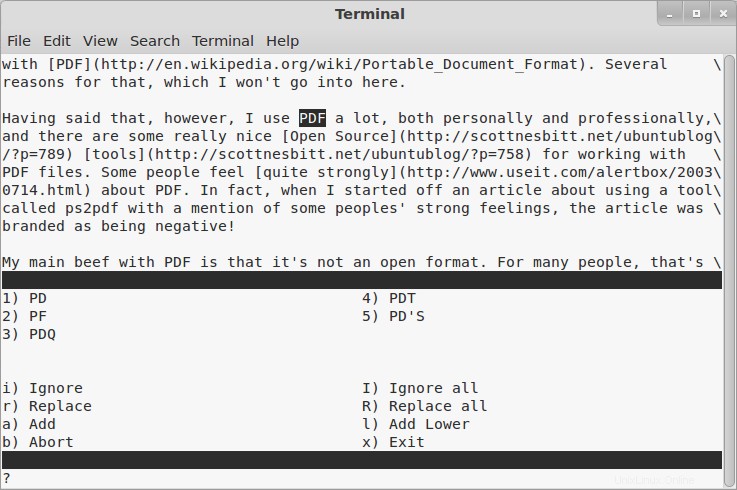
Il riquadro superiore mostra il file, con eventuali errori (o percepiti errori) evidenziato. La parte inferiore elenca le correzioni suggerite (basate sul dizionario predefinito di Aspell) e vari comandi che puoi utilizzare.
Nella schermata qui sopra, Aspell ha contrassegnato l'acronimo "PDF" come un errore e ha suggerito diverse alternative. Posso fare quanto segue:
- Premi il numero sulla mia tastiera accanto a un'alternativa per sostituire la parola errata con un'altra.
- Premi
iper ignorare quell'istanza dell'errore percepito, oppure premereIper ignorare tutte le istanze dell'errore. - Premi
aper aggiungere la parola al dizionario di Aspell. - Premi
roRper sostituire quell'istanza o tutte le istanze della parola con una nuova parola.
Diamo un'occhiata all'ultimo elemento di quell'elenco un po' più da vicino. Diciamo che io uso la parola archiviazione più volte in un file. E, essendo una persona coerente, scrivo male la parola come arcando ogni volta che lo uso. Aspell me lo farà notare:
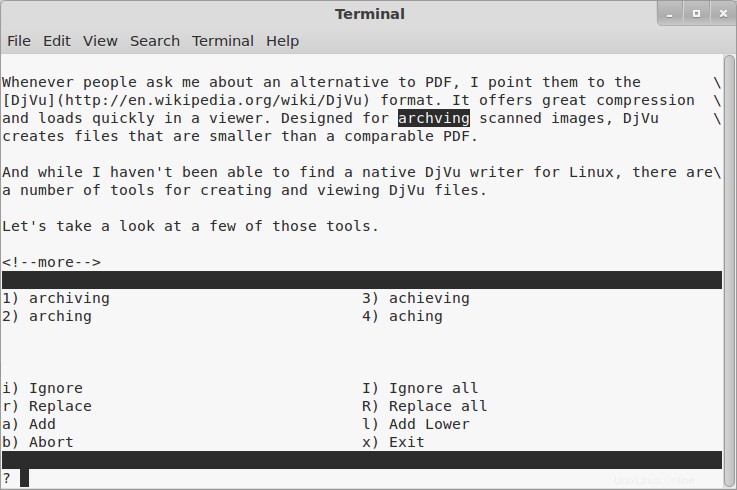
Invece di correggere l'ortografia di quella parola ogni volta, voglio farlo in un colpo solo. Quindi, premo R . Aspell mi chiede una sostituzione.
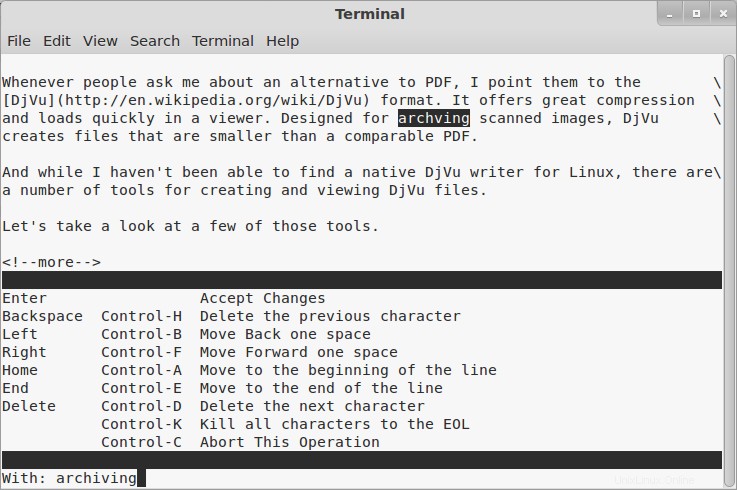
Digito la sostituzione e quindi premo Invio. L'atto è compiuto e Aspell passa all'errore successivo.
Utilizzare alcune delle opzioni di Aspell
Come qualsiasi utilità della riga di comando, Aspell ha una serie di opzioni. Probabilmente non ne userai molti, ma eccone due che trovo utili.
Più risorse Linux
- Comandi Linux cheat sheet
- Cheat sheet sui comandi avanzati di Linux
- Corso online gratuito:Panoramica tecnica RHEL
- Cheat sheet della rete Linux
- Cheat sheet di SELinux
- Cheat sheet dei comandi comuni di Linux
- Cosa sono i container Linux?
- I nostri ultimi articoli su Linux
Prima di tutto, –dont-backup . Al termine del controllo ortografico di un file, Aspell salva una copia dell'originale con estensione .bak —ad esempio, djvu_utilities.txt.bak . Non mi piacciono i file di backup che riempiono le mie directory. Specificando il –dont-backup opzione, Aspell non ne salva una copia.
Successivamente, –mode= . Non tutti i file che controllo ortografico sulla riga di comando sono di testo normale. Spesso controllo i file Markdown, LaTeX o HTML. Quando eseguo Aspell senza opzioni, contrassegna il markup come errori di ortografia. Quindi, invece di riempire il mio dizionario di markup, posso specificare –mode=tex o –mode=html . Se vuoi un elenco completo delle modalità che puoi utilizzare, digita aspell dump modes .
Questo è tutt'altro che uno sguardo esaustivo ad Aspell e alle sue capacità. Se sei veramente interessato a tutto ciò che può fare, dai un'occhiata al manuale.